双系统启动菜单更改名字
- 格式:docx
- 大小:845.38 KB
- 文档页数:3
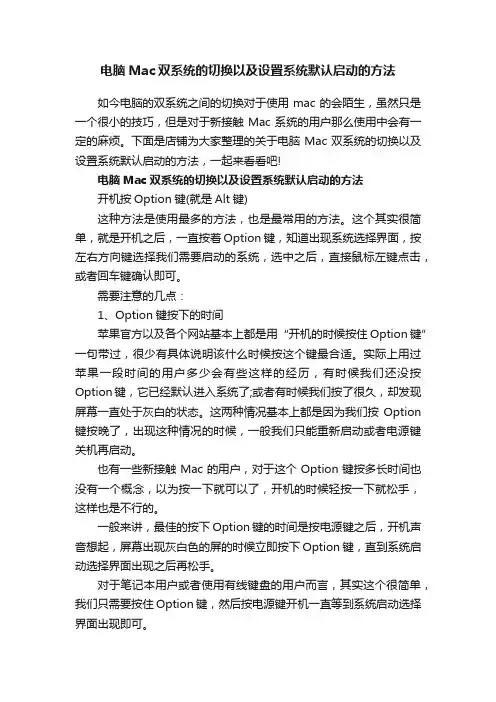
电脑Mac双系统的切换以及设置系统默认启动的方法如今电脑的双系统之间的切换对于使用mac的会陌生,虽然只是一个很小的技巧,但是对于新接触Mac系统的用户那么使用中会有一定的麻烦。
下面是店铺为大家整理的关于电脑Mac双系统的切换以及设置系统默认启动的方法,一起来看看吧!电脑Mac双系统的切换以及设置系统默认启动的方法开机按Option键(就是Alt键)这种方法是使用最多的方法,也是最常用的方法。
这个其实很简单,就是开机之后,一直按着Option键,知道出现系统选择界面,按左右方向键选择我们需要启动的系统,选中之后,直接鼠标左键点击,或者回车键确认即可。
需要注意的几点:1、Option键按下的时间苹果官方以及各个网站基本上都是用“开机的时候按住Option键”一句带过,很少有具体说明该什么时候按这个键最合适。
实际上用过苹果一段时间的用户多少会有些这样的经历,有时候我们还没按Option键,它已经默认进入系统了;或者有时候我们按了很久,却发现屏幕一直处于灰白的状态。
这两种情况基本上都是因为我们按Option 键按晚了,出现这种情况的时候,一般我们只能重新启动或者电源键关机再启动。
也有一些新接触Mac的用户,对于这个Option键按多长时间也没有一个概念,以为按一下就可以了,开机的时候轻按一下就松手,这样也是不行的。
一般来讲,最佳的按下Option键的时间是按电源键之后,开机声音想起,屏幕出现灰白色的屏的时候立即按下Option键,直到系统启动选择界面出现之后再松手。
对于笔记本用户或者使用有线键盘的用户而言,其实这个很简单,我们只需要按住Option键,然后按电源键开机一直等到系统启动选择界面出现即可。
对于使用iMac的用户其实就需要一些技巧,因为iMac标配的都是无线键盘,在系统还没启动之前,键盘和电脑直接还没有建立连接,因此此时按 Option键是没有用的,但是如果按晚了的话,就很容易导致停留在灰屏界面,或者直接进入了系统。
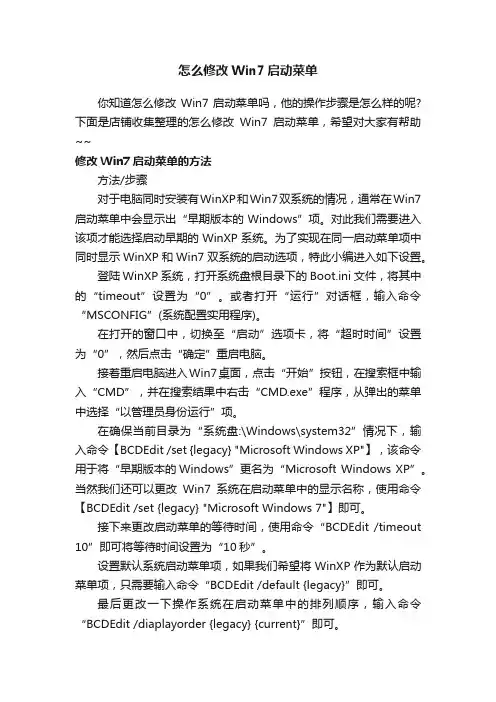
怎么修改Win7启动菜单你知道怎么修改Win7启动菜单吗,他的操作步骤是怎么样的呢?下面是店铺收集整理的怎么修改Win7启动菜单,希望对大家有帮助~~修改Win7启动菜单的方法方法/步骤对于电脑同时安装有WinXP和Win7双系统的情况,通常在Win7启动菜单中会显示出“早期版本的Windows”项。
对此我们需要进入该项才能选择启动早期的WinXP系统。
为了实现在同一启动菜单项中同时显示WinXP和Win7双系统的启动选项,特此小编进入如下设置。
登陆WinXP系统,打开系统盘根目录下的Boot.ini文件,将其中的“timeout”设置为“0”。
或者打开“运行”对话框,输入命令“MSCONFIG”(系统配置实用程序)。
在打开的窗口中,切换至“启动”选项卡,将“超时时间”设置为“0”,然后点击“确定”重启电脑。
接着重启电脑进入Win7桌面,点击“开始”按钮,在搜索框中输入“CMD”,并在搜索结果中右击“CMD.exe”程序,从弹出的菜单中选择“以管理员身份运行”项。
在确保当前目录为“系统盘:\Windows\system32”情况下,输入命令【BCDEdit /set {legacy} "Microsoft Windows XP"】,该命令用于将“早期版本的Windows”更名为“Microsoft Windows XP”。
当然我们还可以更改Win7系统在启动菜单中的显示名称,使用命令【BCDEdit /set {legacy} "Microsoft Windows 7"】即可。
接下来更改启动菜单的等待时间,使用命令“BCDEdit /time out 10”即可将等待时间设置为“10秒”。
设置默认系统启动菜单项,如果我们希望将WinXP作为默认启动菜单项,只需要输入命令“BCDEdit /default {legacy}”即可。
最后更改一下操作系统在启动菜单中的排列顺序,输入命令“BCDEdit /diaplayorder {legacy} {current}”即可。
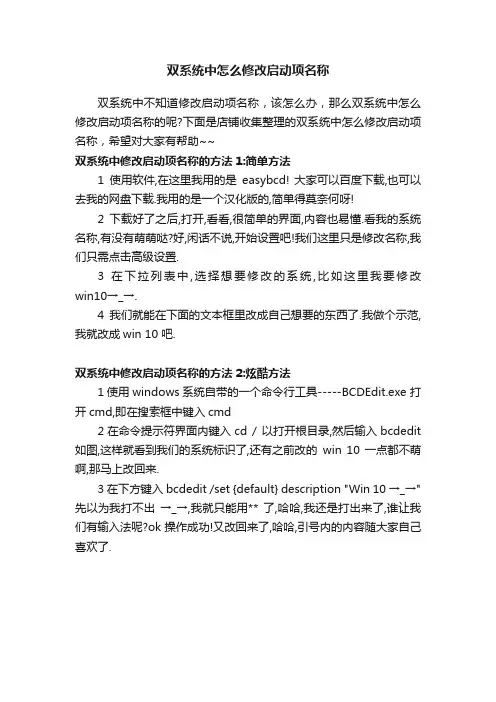
双系统中怎么修改启动项名称
双系统中不知道修改启动项名称,该怎么办,那么双系统中怎么修改启动项名称的呢?下面是店铺收集整理的双系统中怎么修改启动项名称,希望对大家有帮助~~
双系统中修改启动项名称的方法1:简单方法
1使用软件,在这里我用的是easybcd! 大家可以百度下载,也可以去我的网盘下载.我用的是一个汉化版的,简单得莫奈何呀!
2下载好了之后,打开,看看,很简单的界面,内容也易懂.看我的系统名称,有没有萌萌哒?好,闲话不说,开始设置吧!我们这里只是修改名称,我们只需点击高级设置.
3在下拉列表中,选择想要修改的系统,比如这里我要修改win10→_→.
4我们就能在下面的文本框里改成自己想要的东西了.我做个示范,我就改成win 10 吧.
双系统中修改启动项名称的方法2:炫酷方法
1使用windows系统自带的一个命令行工具-----BCDEdit.exe 打开cmd,即在搜索框中键入cmd
2在命令提示符界面内键入cd / 以打开根目录,然后输入bcdedit 如图,这样就看到我们的系统标识了,还有之前改的win 10 一点都不萌啊,那马上改回来.
3在下方键入bcdedit /set {default} description "Win 10 →_→" 先以为我打不出→_→,我就只能用** 了,哈哈,我还是打出来了,谁让我们有输入法呢?ok 操作成功!又改回来了,哈哈,引号内的内容随大家自己喜欢了.。
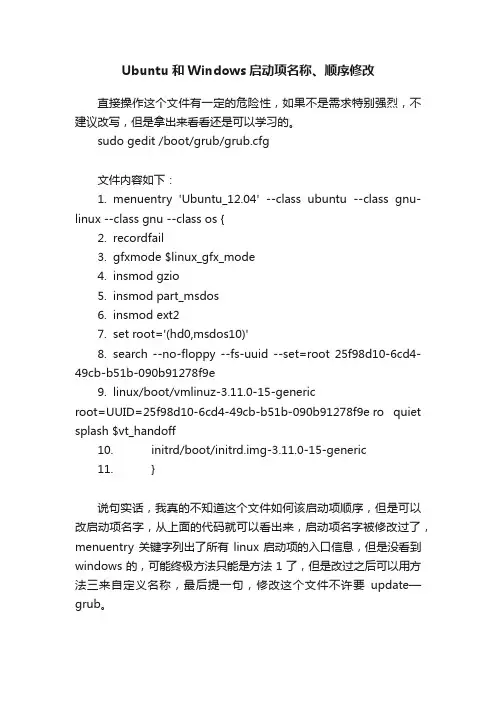
Ubuntu和Windows启动项名称、顺序修改
直接操作这个文件有一定的危险性,如果不是需求特别强烈,不建议改写,但是拿出来看看还是可以学习的。
sudo gedit /boot/grub/grub.cfg
文件内容如下:
1.menuentry 'Ubuntu_1
2.04' --class ubuntu --class gnu-linux --class gnu --class os {
2.recordfail
3.gfxmode $linux_gfx_mode
4.insmod gzio
5.insmod part_msdos
6.insmod ext2
7.set root='(hd0,msdos10)'
8.search --no-floppy --fs-uuid --set=root 25f98d10-6cd4-49cb-b51b-090b91278f9e
9.linux/boot/vmlinuz-3.11.0-15-generic
root=UUID=25f98d10-6cd4-49cb-b51b-090b91278f9e ro quiet splash $vt_handoff
10.initrd/boot/initrd.img-3.11.0-15-generic
11.}
说句实话,我真的不知道这个文件如何该启动项顺序,但是可以改启动项名字,从上面的代码就可以看出来,启动项名字被修改过了,menuentry关键字列出了所有linux启动项的入口信息,但是没看到windows的,可能终极方法只能是方法1了,但是改过之后可以用方法三来自定义名称,最后提一句,修改这个文件不许要update—grub。
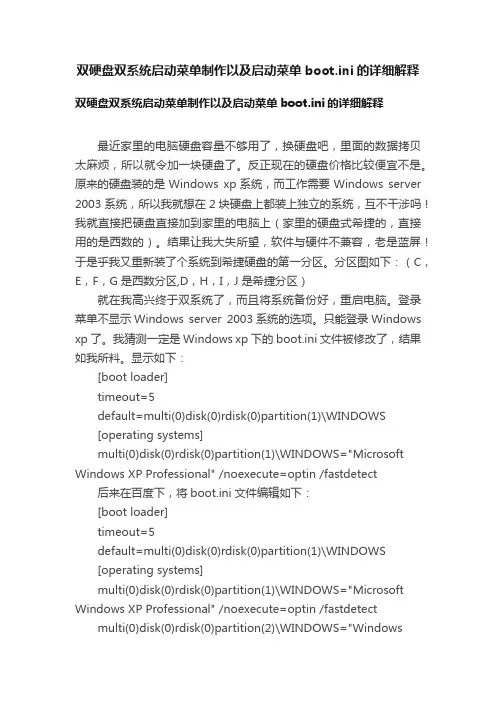
双硬盘双系统启动菜单制作以及启动菜单boot.ini的详细解释双硬盘双系统启动菜单制作以及启动菜单boot.ini的详细解释最近家里的电脑硬盘容量不够用了,换硬盘吧,里面的数据拷贝太麻烦,所以就令加一块硬盘了。
反正现在的硬盘价格比较便宜不是。
原来的硬盘装的是Windows xp系统,而工作需要Windows server 2003系统,所以我就想在2块硬盘上都装上独立的系统,互不干涉吗!我就直接把硬盘直接加到家里的电脑上(家里的硬盘式希捷的,直接用的是西数的)。
结果让我大失所望,软件与硬件不兼容,老是蓝屏!于是乎我又重新装了个系统到希捷硬盘的第一分区。
分区图如下:(C,E,F,G是西数分区,D,H,I,J是希捷分区)就在我高兴终于双系统了,而且将系统备份好,重启电脑。
登录菜单不显示Windows server 2003系统的选项。
只能登录Windows xp了。
我猜测一定是Windows xp下的boot.ini文件被修改了,结果如我所料。
显示如下:[boot loader]timeout=5default=multi(0)disk(0)rdisk(0)partition(1)\WINDOWS[operating systems]multi(0)disk(0)rdisk(0)partition(1)\WINDOWS="Microsoft Windows XP Professional" /noexecute=optin /fastdetect 后来在百度下,将boot.ini文件编辑如下:[boot loader]timeout=5default=multi(0)disk(0)rdisk(0)partition(1)\WINDOWS[operating systems]multi(0)disk(0)rdisk(0)partition(1)\WINDOWS="Microsoft Windows XP Professional" /noexecute=optin /fastdetect multi(0)disk(0)rdisk(0)partition(2)\WINDOWS="WindowsServer 2003, Enterprise" /noexecute=optout /fastdetect 我重新启动后,系统登录菜单有两个,但是当我进入Windows server 2003的时候,系统提示:“Windows/system32/ntoskrnl.exe 文件不存在”我回到XP系统在2003的系统盘D盘搜索了下,发现有这个文件,于是我猜测可能是盘符选择错误。
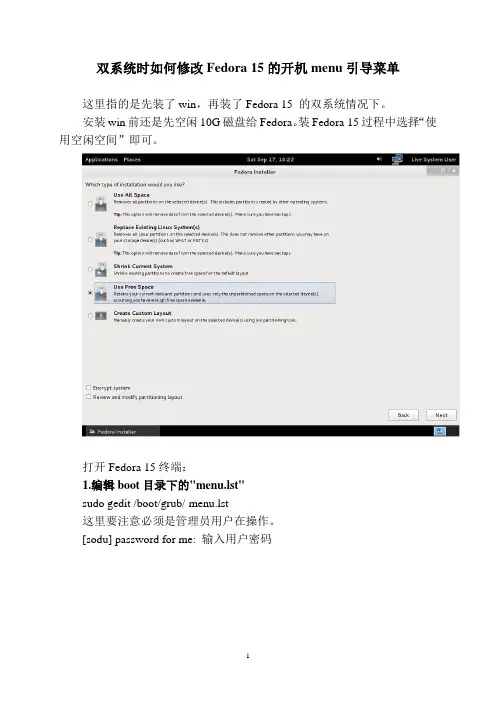
双系统时如何修改Fedora 15的开机menu引导菜单
这里指的是先装了win,再装了Fedora 15 的双系统情况下。
安装win前还是先空闲10G磁盘给Fedora。
装Fedora 15过程中选择“使用空闲空间”即可。
打开Fedora 15终端:
1.编辑boot目录下的"menu.lst"
sudo gedit /boot/grub/menu.lst
这里要注意必须是管理员用户在操作。
[sodu] password for me: 输入用户密码
其中还是去掉“hidenmenu”命令行。
引导XP的命令项为:
title Windows XP
root (hd0,0)
makeactive
chainloader +1
万能其他分区启动
title Other
rootnoverify (hd0,0)
chainloader +1
2.更新引导数据
编辑完成“保存”即可。
3.重启验证
另:
【获得root权限】
su root
输入用户密码,获得root权限。
之后输入命令时不必打开头的"sudo"。
2011/9/16。
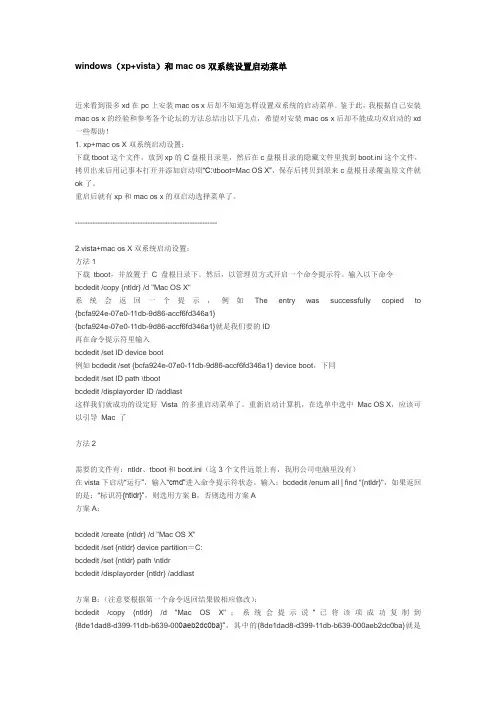
windows(xp+vista)和mac os双系统设置启动菜单近来看到很多xd在pc上安装mac os x后却不知道怎样设置双系统的启动菜单。
鉴于此,我根据自己安装mac os x的经验和参考各个论坛的方法总结出以下几点,希望对安装mac os x后却不能成功双启动的xd 一些帮助!1. xp+mac os X双系统启动设置:下载tboot这个文件,放到xp的C盘根目录里,然后在c盘根目录的隐藏文件里找到boot.ini这个文件,拷贝出来后用记事本打开并添加启动项“C:\tboot=Mac OS X”,保存后拷贝到原来c盘根目录覆盖原文件就ok了。
重启后就有xp和mac os x的双启动选择菜单了。
---------------------------------------------------------2.vista+mac os X双系统启动设置:方法1下载tboot,并放置于 C 盘根目录下。
然后,以管理员方式开启一个命令提示符。
输入以下命令bcdedit /copy {ntldr} /d "Mac OS X"系统会返回一个提示,例如The entry was successfully copied to {bcfa924e-07e0-11db-9d86-accf6fd346a1}{bcfa924e-07e0-11db-9d86-accf6fd346a1}就是我们要的ID再在命令提示符里输入bcdedit /set ID device boot例如bcdedit /set {bcfa924e-07e0-11db-9d86-accf6fd346a1} device boot,下同bcdedit /set ID path \tbootbcdedit /displayorder ID /addlast这样我们就成功的设定好Vista 的多重启动菜单了。
重新启动计算机,在选单中选中Mac OS X,应该可以引导Mac 了方法2需要的文件有:ntldr、tboot和boot.ini(这3个文件远景上有,我用公司电脑里没有)在vista下启动“运行”,输入“cmd”进入命令提示符状态。

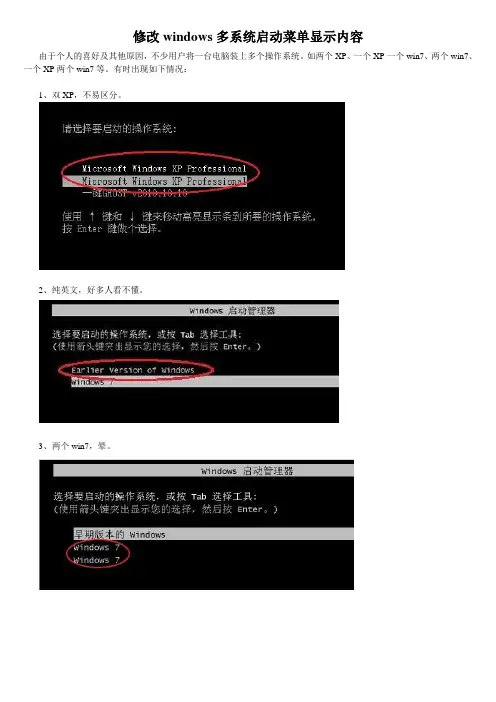
修改windows多系统启动菜单显示内容
由于个人的喜好及其他原因,不少用户将一台电脑装上多个操作系统。
如两个XP、一个XP一个win7、两个win7、一个XP两个win7等。
有时出现如下情况:
1、双XP,不易区分。
2、纯英文,好多人看不懂。
3、两个win7,晕。
怎么办呢?
八仙过海,各显神通。
以下是我用过的办法:1、解决下面的问题:
方法:
⑴参考下图
⑵在C盘找到boot文件,并根据需要更改。
2、解决下面的问题:
方法:
⑴、进入win7系统,展开“开始”→“所有程序”→“附件”,找到“命令提示符”,然后以管理员身份运行它,如下图所示。
⑵、输入BCDEDIT /SET {NTLDR} DESCRIPTION "Microsoft Windows XP Professional"
注意:引号不能省略且为英文状态下输入,引号里面的内容可以随便写为你想显示的文字。
回车后提示“操作成功”即可。
3、解决下面的问题:
方法:
⑴进入你想改名字的win7系统,展开“开始”→“所有程序”→“附件”,找到“命令提示符”,然后以管理员身份运行它,输入BCDEDIT /SET {CURRENT} DESCRIPTION "Microsoft Windows 7 Ultimate"
注意:引号不能省略且为英文状态下输入,引号里面的内容可以随便写为你想显示的文字。
回车后提示“操作成功”即可。
如下图:。
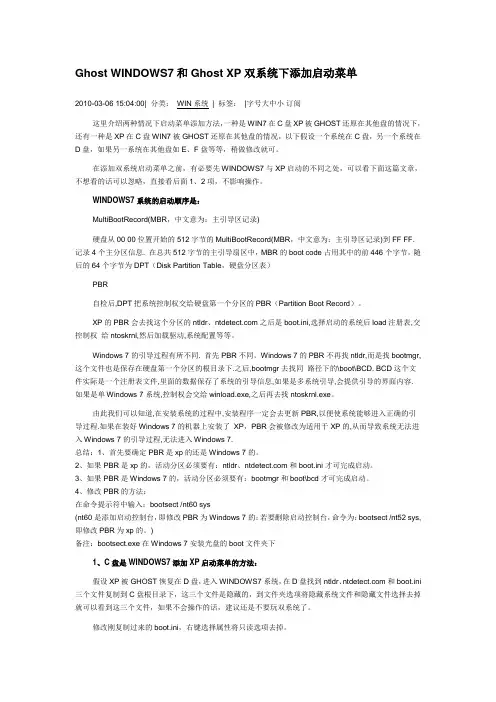
Ghost WINDOWS7和Ghost XP双系统下添加启动菜单2010-03-06 15:04:00| 分类:WIN系统| 标签:|字号大中小订阅这里介绍两种情况下启动菜单添加方法,一种是WIN7在C盘XP被GHOST还原在其他盘的情况下,还有一种是XP在C盘WIN7被GHOST还原在其他盘的情况,以下假设一个系统在C盘,另一个系统在D盘,如果另一系统在其他盘如E、F盘等等,稍做修改就可。
在添加双系统启动菜单之前,有必要先WINDOWS7与XP启动的不同之处,可以看下面这篇文章,不想看的话可以忽略,直接看后面1、2项,不影响操作。
WINDOWS7系统的启动顺序是:MultiBootRecord(MBR,中文意为:主引导区记录)硬盘从00 00位置开始的512字节的MultiBootRecord(MBR,中文意为:主引导区记录)到FF FF.记录4个主分区信息. 在总共512字节的主引导扇区中,MBR的boot code占用其中的前446个字节,随后的64个字节为DPT(Disk Partition Table,硬盘分区表)PBR自检后,DPT把系统控制权交给硬盘第一个分区的PBR(Partition Boot Record)。
XP的PBR会去找这个分区的ntldr、之后是boot.ini,选择启动的系统后load注册表,交控制权给ntoskrnl,然后加载驱动,系统配置等等。
Windows 7的引导过程有所不同. 首先PBR不同。
Windows 7的PBR不再找ntldr,而是找bootmgr,这个文件也是保存在硬盘第一个分区的根目录下.之后,bootmgr去找同路径下的\boot\BCD. BCD这个文件实际是一个注册表文件,里面的数据保存了系统的引导信息,如果是多系统引导,会提供引导的界面内容. 如果是单Windows 7系统,控制权会交给winload.exe,之后再去找ntoskrnl.exe。
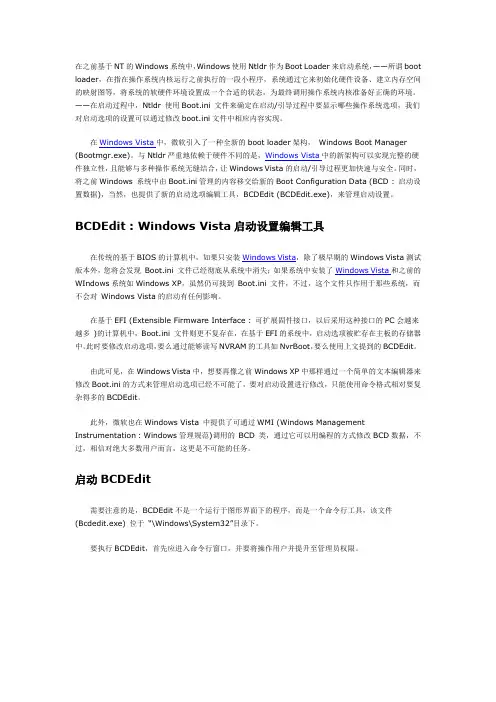
在之前基于NT的Windows系统中,Windows使用Ntldr作为Boot Loader来启动系统,——所谓boot loader,在指在操作系统内核运行之前执行的一段小程序,系统通过它来初始化硬件设备、建立内存空间的映射图等,将系统的软硬件环境设置成一个合适的状态,为最终调用操作系统内核准备好正确的环境。
——在启动过程中,Ntldr使用Boot.ini 文件来确定在启动/引导过程中要显示哪些操作系统选项,我们对启动选项的设置可以通过修改boot.ini文件中相应内容实现。
在Windows Vista中,微软引入了一种全新的boot loader架构, Windows Boot Manager (Bootmgr.exe)。
与Ntldr严重地依赖于硬件不同的是,Windows Vista中的新架构可以实现完整的硬件独立性,且能够与多种操作系统无缝结合,让Windows Vista的启动/引导过程更加快速与安全。
同时,将之前Windows 系统中由Boot.ini管理的内容移交给新的Boot Configuration Data (BCD : 启动设置数据),当然,也提供了新的启动选项编辑工具,BCDEdit (BCDEdit.exe),来管理启动设置。
BCDEdit : Windows Vista启动设置编辑工具在传统的基于BIOS的计算机中,如果只安装Windows Vista,除了极早期的Windows Vista测试版本外,您将会发现Boot.ini 文件已经彻底从系统中消失;如果系统中安装了Windows Vista和之前的WIndows系统如Windows XP,虽然仍可找到Boot.ini 文件,不过,这个文件只作用于那些系统,而不会对Windows Vista的启动有任何影响。
在基于EFI (Extensible Firmware Interface : 可扩展固件接口,以后采用这种接口的PC会越来越多)的计算机中,Boot.ini 文件则更不复存在,在基于EFI的系统中,启动选项被贮存在主板的存储器中。
系统多启动菜单修改boot.ini WinXP进DOS巧除多重启动菜单在电脑装了双系统或多系统后,就会出现一个多重启动菜单,怎么样来改变启动顺序,甚至是去除开机时的多重启动菜单呢?在电脑装了双系统或多系统后,就会出现一个多重启动菜单,怎么样来改变启动顺序,甚至是去除开机时的多重启动菜单呢?其实只要改一个文件就可以了,那就是boot.ini。
1、boot.ini的位置boot.ini位于c:\下。
你可以用开始->运行->c:\boot.ini,来打开它。
2、boot.ini的内容说明。
如下:[boot loader]timeout=30default=multi(0)disk(0)rdisk(0)partition(1)\WINNT[operating systems]multi(0)disk(0)rdisk(0)partition(1)\WINNT="Windows 2000 Professional"/fastdetectmulti(0)disk(0)rdisk(0)partition(2)\WINNT="Windows XP Professional "/fastdetecttimeout=30是指默认的等待(选择的)时间,单位是秒。
如果修改30为0那OS启动程序引导OS时,会直接引导进默认的操作系统。
default=multi(0)disk(0)rdisk(0)partition(1)\WINNT是指默认的操作系统是multi(0)disk(0)rdisk(0)partition(1)分区(即C区)上的WINNT。
multi(0)disk(0)rdisk(0)partition(1)是C区,依此类推:multi(0)disk(0)rdisk(0)partition(2)则是指D区,multi(0)disk(0)rdisk(0)partition(3)是指E区。
Windows7双系统的启动设置关于Windows7双系统的启动设置关于Windows7双系统的启动设置虽说很多朋友已经安装了Windows 7,可是又不想放弃原来的系统,安装双系统就成为不少人的选择。
不过有一个麻烦,那就是系统启动顺序的问题,Windows 7安装成功后就把自己设置为默认启动。
那么要把以前的Windows版本设置为启动默认项,该怎么修改呢?方法如下。
启动电脑进入Windows 7后,用鼠标右键单击“计算机图标,在弹出的快捷菜单中选择“属性,进入到“系统选项,再点左侧的“高级系统设置,弹出“系统属性对话框,然后点“高级选项卡,在“启动和故障恢复组中点“设置,弹出“启动和故障恢复对话框,点“系统启动选项卡的“默认操作系统项的下拉列表,出现两个启动项——“早期版本的Windows和“Windows 7,我选择“早期版本的Windows。
此外,默认显示“Windows启动管理器的时间是30秒,如果觉得太长,勾选“在需要时显示恢复选项的时间,把时间改为5秒。
点击“确定回到“系统属性对话框,再点“确定,点右上角的关闭按钮,退出设置。
完成后重新启动,默认的选项就是早期版本的Windows了。
提示:系统启动顺序在早期版本的Windows当中设置是无效的,必须登录Windows 7,在Windows 7中进行修改。
Win7系统必须开启的十大服务1.杀毒软件服务2.DNS Client官方解释:DNS 客户端服务(dnscache)缓存域名系统(DNS)名称并注册该计算机的完整计算机名称。
如果该服务被停止,将继续解析DNS 名称。
然而,将不缓存DNS 名称的查询结果,且不注册计算机名称。
如果你停止了此服务,你的电脑将不能解释DNS信息,不能用域名登录网站。
work Connections官方解释:管理“网络和拨号连接文件夹中对象,在其中您可以查看局域网和远程连接。
如果你停止了此服务,不能配置网路,不能创建网络链接,不能上网了。
如何修改Win7系统的多系统启动菜单近⽇因过于相信360优化⽽导致了win7 64位系统的启动⿊屏,后经修复⽆效,后决定采取重装⽅案。
之前本⼦⾥已经⽤两个系统 windows XP 与 Windows7 32位。
安装后,win7的启动菜单显⽰:早期版本的 windows , windows 7,windows 7显⽰了两遍windows7,其实⼀个是32位的⼀个是64位的,看起来很不爽,所以,我利⽤bcdedit 这个命令对启动菜单进⾏了修改。
步骤如下: ⼀、打开系统盘的 system32⽂件夹,我的系统装在了C 盘故为:C:\Windows\System32。
⼆、⼆、找到Cmd.exe ⽂件如下图:图1.1 Cmd.exe三、右键cmd.exe 选择“以管理员⾝分运⾏”。
四、键⼊bcdedit/?可以查看该命令的所有命令选项。
这⾥我们只⽤两个参数 :/enum 列出存储中的项。
/set 设置存储中的项选项值。
五、键⼊bcdedit/enum 查询存储项。
C:\Windows\system32>bcdedit/enumWindows 启动管理器--------------------标识符 {bootmgr}device partition=D:description Windows Boot Managerlocale zh-CNinherit {globalsettings}default {current}resumeobject {59585c6f-214c-11e0-a238-b000c963efe8}displayorder {ntldr}{current}{59585c5e-214c-11e0-a238-b000c963efe8}toolsdisplayorder {memdiag}timeout 5Windows 旧 OS 加载器------------------------标识符 {ntldr}device partition=D:path \ntldrdescription 早期版本的 WindowsWindows 启动加载器-------------------标识符 {current}device partition=C:path \Windows\system32\winload.exedescription Windows 7locale zh-CNinherit {bootloadersettings}recoverysequence {59585c71-214c-11e0-a238-b000c963efe8}recoveryenabled Yesosdevice partition=C:systemroot \Windowsresumeobject {59585c6f-214c-11e0-a238-b000c963efe8}nx OptInWindows 启动加载器-------------------标识符 {59585c5e-214c-11e0-a238-b000c963efe8}device partition=E:path \Windows\system32\winload.exedescription Windows 7locale zh-CNinherit {bootloadersettings}recoverysequence {59585c5f-214c-11e0-a238-b000c963efe8}recoveryenabled Yesosdevice partition=E:systemroot \Windowsresumeobject {59585c5d-214c-11e0-a238-b000c963efe8}nx OptIn在这⾥地应启动菜单的只有后三部分即带“加载器”的三个部分。
bcdedit.exe是vista系统自带的一个命令行工具,用来定制windows boot manager,它位于v:\windows\system32目录下。
bcdedit.exe的功能强大,参数非常多,VistaBootPro和Easybcd 这类工具就是图形化的bcdedit,它们实现的功能bcdedit都可以实现。
在一些情况下,上述工具无法达到目的,而bcdedit.exe却能够得心应手。
因此有必要对bcdedit.exe这个系统自带的命令行工具进行了解。
bcdedit.exe的参数非常多,帮助文档有很复杂,很多人因此对它弃而不用。
但实际上大部分人只需掌握它的很少几个用法即可。
下面我用一个实例来讲解bcdedit.exe的常用功能。
一个秘密:bcdedit不但能对系统bcd(boot configuration data)进行操作,它也能对文件bcd进行操作。
作为新手,你不应该去贸然改动你的系统bcd(这很可能导致你丢失引导菜单甚至再无法启动计算机)。
因此,下面的实例中我只对一个文件bcd进行操作,全部完成后再将该文件bcd导入到系统bcd中。
对文件bcd和系统bcd的操作方法是完全一致的(实际上系统bcd也是一个文件,大家用bcdedit查看c:\boot\bcd的内容就知道了)操作环境:C盘装xp,D盘装vista,之后c盘的xp又被重装,因此原启动菜单丢失,现在开机只能进xp了。
为了方便,我将v:\windows\system32\bcdedit.exe复制到了c:\下,cmd窗口改变当前路径到c:\。
预料的bcd信息应该是这样的Windows Boot Manager--------------------Identifier: {bootmgr} //这个不是菜单,而是主入口,一个BCD有且只有一个{bootmgr}Type: 10100002Device: partition=C: //这个说明BOOT MANAGER的BCD信息在C盘?Description: Wolf Boot ManagerDisplay order: {ntldr} //菜单项排列顺序,第一个菜单项{882e394a-f543-11db-8ee8-00105ccdeb8f} //第二个菜单项Windows Legacy OS Loader------------------------Identifier: {ntldr} //XP它用NTLDR这个程序进行引导Type: 10300006Device: partition=C: //XP在C盘Path: \ntldr //引导程序是\ntldrDescription: Wolf XP //该菜单显示的文字Windows Boot Loader-------------------Identifier: {882e394a-f543-11db-8ee8-00105ccdeb8f} //这串数字是计算机生成的,是唯一的Type: 10200003Device: partition=D: //VISTA在D盘Path: \windows\system32\winload.exe //VISTA引导程序是\windows\system32\winload.exeDescription: Wolf Vista //该菜单显示的文字Windows device: partition=D:Windows root: \windows简单讲解,上面只有3个入口(Entry),每个入口又有细分,最关键的是Identifier,很多人看不明白在BCD中,每个入口的唯一标识就是这个Identifier(简称Id)。
我只有一块硬盘,第一分区安装的XP,第二分区windows7的根目录下。
结果还是不能启动。
在咱们论坛上看到了一篇帖子,和我的毛病一样。
看到了一位大侠给的解决办法,说是使用windows7下的BCDEDIT修改BCD,使windows7的启动管理里识别wubildr.mbr。
照这个方法,我做成了。
只不过当时的资料不够详细,我特地来把解决办法补齐,以供有需要的分享。
:em01第一,WUBI安装UBUNTU 时,已在XP 根目录下写入wubildr.mbr和wubildr文件,那么就不用再去复制粘贴。
第二,启动windows7系统,使用BCDEDIT改写BCD,使windows7的启动管理器能够识别wubildr.mbr,引导UBUNTU。
这里比较复杂一点,我会在下边把修改过程贴上。
第三,修改XP下的BOOT.INI文件,让XP不用经过二次选择。
BCDEDIT过程(是在windows7的CMD下运行,要取得管理员权限):第一,bcdedit /create /d "Ubuntu 9.10" /application bootsector这里什么都不要改,就是取得BCD 里的标识符指向位置。
显示如下:项 {dbff544b-a7c4-11dd-a51d-00155803ebb4} 成功创建。
第二,复制该项值,以便以后用到。
这个数值很关键。
第三,bcdedit /set {42402ef3-3033-11df-96fc-c8c21f807350} device partition=D:这是标志启动文件所在分区。
我的wubildr.mbr文件位于C 盘下,但是在windows7下XP所在C 盘被认为D盘,所以我要把device partition=改为D。
(我就是在这里走了很多弯路,要注意呀 :em02 )显示如下:操作成功完成第四,bcdedit /set {42402ef3-3033-11df-96fc-c8c21f807350} path \wubildr.mbr这就是指定启动文件和路径。
双系统默认的启动系统怎么设置
电脑是装Windows 7和Windows XP双系统的,系统默认的启动项是Windows xp。
因为平时Windows 7用的比较多,所以要把Windows 7作为默认的启动项。
那么双系统默认的启动系统怎么设置呢?小编为大家分享了双系统默认的启动系统怎么设置的方法,下面大家跟着店铺一起来了解一下吧。
双系统默认的启动系统设置方法
1、在做面上右击“计算机”,在选项中选择“属性”。
如图1所示
2、在系统界面中选择“高级系统设置”,如图2所示
3、在系统属性界面中,看到“启动和故障恢复”之后选择“设置”,如图3所示
4、在默认操作系统中,选择你想要第一启动的系统,最后按“确定”。
如图4所示
XP系统设置自默认启动
1.在桌面右击“我的电脑”,选择“属性”。
2.在系统属性中点击“高级”,在“启动和故障恢复”点击“设置”。
3.在系统和故障恢复界面中,默认操作系统下方有一个选项,选择自己第一启动电脑的系统。
手动修改双系统启动菜单的名称
(注:如果是修改win7的话,只要查找一下数据为windows 7的项,然后修改即可。
)
(注:修改启动顺序的话,进入win7然后
2010-04-12 16:31:02| 分类:电脑知识| 标签:|字号大中小订阅
尽管Windows 7有着出色表现,但我们还是不能忘记Windows XP带给我们的方便、快捷,于是就安装了双系统。
但我们在安装完双系统后,双系统启动菜单却变成了“早期版本的Windows”。
要修改可以借助一些工具来完成,有没有手动修改的方法呢?回答是:当然有
下面就逐步介绍手动修改双系统启动菜单的方法:
首先在“运行”中输入“regedit”进入注册表编辑器,展开HKEY_LOCAL_MACHINE—BCD00000000右击Objects,选中你的登陆账户,勾选“完全控制”—确定。
如下图
再依次展开HKEY_LOCAL_MACHINE—BCD00000000—Objects—{466f5a88-0af2-4f76-9038-095b170dc21c}—Elements—12000004。
如下图
右击右侧的Element—修改,修改成我们想要的名字。
最后重启电脑,看看效果。